Cómo Solucionar los Problemas de la Batería de una Laptop.
¿Tienes problemas con la batería de tu laptop? Es un problema común para muchos usuarios, especialmente aquellos que usan sus dispositivos durante largas horas o en movilidad constante. Sin embargo, hay soluciones sencillas y efectivas para remediar estos inconvenientes y prolongar la vida útil de la batería.
En este artículo te explicaremos las causas más comunes de problemas con la batería de tu laptop, así como también te brindaremos consejos prácticos para solucionarlos y evitar futuros percances. Desde ajustes de configuración hasta cambios en los hábitos de uso, conocerás todo lo necesario para mantener tu batería en óptimas condiciones y asegurarte de que tu laptop esté siempre lista para trabajar o entretenerse. ¡No pierdas más tiempo preocupándote por la duración de tu batería y sigue leyendo!
- Consejos prácticos para prolongar la vida útil de la batería de tu laptop
- REPARACIÓN DE BATERÍA SIN ABRIRLA ?️ MÉTODO MUY FÁCIL.
-
Solucion Recuperar Bateria de Laptop que no le dura la Carga
- ¿Cómo identificar si la batería de tu laptop presenta problemas?
- ¿Qué medidas preventivas puedes tomar para prolongar la vida útil de la batería de tu laptop?
- ¿Cuáles son las principales causas de los problemas de la batería de una laptop y cómo solucionarlos?
- ¿Qué herramientas y programas pueden ayudarte a optimizar el consumo de energía de la batería de tu laptop?
- Resumen
- Cómo Solucionar los Problemas de la Batería de una Laptop
- Comparte tus comentarios y opiniones
Consejos prácticos para prolongar la vida útil de la batería de tu laptop
Consejos prácticos para prolongar la vida útil de la batería de tu laptop
La batería es uno de los componentes más importantes en una laptop, ya que sin ella no podríamos utilizarla de manera portátil. Por eso, es importante cuidarla y prolongar su vida útil. A continuación, te damos algunos consejos prácticos para lograrlo:
1. Ajusta el brillo de la pantalla: La pantalla es uno de los componentes que más consume energía en una laptop. Por eso, es recomendable ajustar el brillo de la pantalla al nivel más bajo posible que aún te permita ver cómodamente lo que estás haciendo. Esto ayudará a ahorrar batería.
2. Desactiva el Wi-Fi y el Bluetooth si no los estás utilizando: El Wi-Fi y el Bluetooth son otros componentes que consumen mucha energía en una laptop. Si no los estás utilizando, es recomendable desactivarlos para ahorrar batería.
3. Cierra las aplicaciones que no estés utilizando: Las aplicaciones que se ejecutan en segundo plano también consumen energía de la batería. Por eso, es recomendable cerrar las aplicaciones que no estés utilizando para ahorrar batería.
Mira También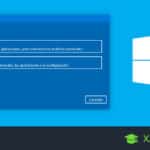 Cómo Restaurar una Laptop de Fábrica en Poco Tiempo.
Cómo Restaurar una Laptop de Fábrica en Poco Tiempo.4. Desactiva la retroiluminación del teclado: La retroiluminación del teclado es un componente que consume energía en una laptop. Si no la necesitas, es recomendable desactivarla para ahorrar batería.
5. Utiliza el modo de ahorro de energía: La mayoría de las laptops tienen un modo de ahorro de energía que reduce el consumo de energía de la batería. Es recomendable utilizar este modo cuando estés utilizando la laptop con batería para prolongar su vida útil.
6. Desconecta los dispositivos externos si no los estás utilizando: Los dispositivos externos como discos duros, impresoras, etc. también consumen energía de la batería. Si no los estás utilizando, es recomendable desconectarlos para ahorrar batería.
7. Mantén la batería fresca: Las baterías se deterioran más rápido cuando están expuestas a altas temperaturas. Por eso, es importante mantener la batería fresca. Evita utilizar la laptop en lugares calientes y asegúrate de que la ventilación de la laptop esté funcionando correctamente.
8. No dejes la batería descargada por mucho tiempo: Las baterías se dañan cuando se quedan sin carga durante mucho tiempo. Si no vas a utilizar la laptop por un largo periodo de tiempo, es recomendable cargar la batería al menos hasta el 50% antes de guardarla.
9. Utiliza una batería de reemplazo de buena calidad: Si necesitas reemplazar la batería de tu laptop, es recomendable utilizar una batería de buena calidad. Las baterías de baja calidad pueden dañar la laptop y reducir su vida útil.
 Cómo Rastrear Una Laptop Dell Robada.
Cómo Rastrear Una Laptop Dell Robada.10. Realiza un mantenimiento periódico: Finalmente, es recomendable realizar un mantenimiento periódico a la laptop para asegurarse de que esté funcionando correctamente y para detectar posibles problemas que puedan estar afectando la vida útil de la batería.
En resumen, siguiendo estos consejos prácticos podrás prolongar la vida útil de la batería de tu laptop y disfrutar de su portabilidad por más tiempo.
REPARACIÓN DE BATERÍA SIN ABRIRLA ?️ MÉTODO MUY FÁCIL.
Solucion Recuperar Bateria de Laptop que no le dura la Carga
¿Cómo identificar si la batería de tu laptop presenta problemas?
Para identificar si la batería de tu laptop presenta problemas, hay varios síntomas que debes tener en cuenta.
1. Duración de la batería: Si notas que la duración de la batería es significativamente menor a lo que era antes o se descarga rápidamente, puede ser un signo de que la batería está fallando.
2. Carga de la batería: Si la batería no carga completamente o tarda demasiado en hacerlo, también es una señal de que algo no está funcionando correctamente.
3. Temperatura de la batería: Si la batería se calienta más de lo normal durante su uso, puede ser un signo de que está fallando.
Mira También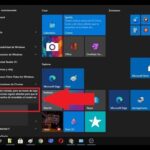 Cómo Deshabilitar la Función Hibernar en tu Laptop HP.
Cómo Deshabilitar la Función Hibernar en tu Laptop HP.4. Mensajes de advertencia: Si recibes mensajes de advertencia en tu laptop sobre la batería, como "batería no detectada" o "batería necesita ser reemplazada", es probable que haya un problema.
Es importante tener en cuenta que las baterías tienen una vida útil limitada y eventualmente necesitarán ser reemplazadas. Si experimentas alguno de estos síntomas, lo mejor es llevar tu laptop a un técnico especializado en Mantenimiento de PC para que evalué el estado de la batería y determine si necesita ser reemplazada.
¿Qué medidas preventivas puedes tomar para prolongar la vida útil de la batería de tu laptop?
Para prolongar la vida útil de la batería de tu laptop, puedes tomar las siguientes medidas preventivas:
- Configura el brillo de la pantalla: Reducir el brillo de la pantalla disminuye el consumo de energía de la batería.
- Desactiva el Bluetooth y el Wi-Fi: Si no estás utilizando estas funciones, es recomendable desactivarlas para ahorrar energía.
- Cierra aplicaciones innecesarias: Las aplicaciones que se ejecutan en segundo plano consumen energía de la batería. Cierra todas las aplicaciones que no estés utilizando en ese momento.
- Utiliza el modo de ahorro de energía: La mayoría de las laptops tienen un modo de ahorro de energía que reduce el consumo de energía de la batería. Activa este modo cuando sea necesario.
- Evita temperaturas extremas: Las altas temperaturas pueden dañar la batería. Evita exponer tu laptop a temperaturas muy altas o muy bajas.
- No cargues la batería constantemente: Si bien es importante mantener la batería cargada, cargarla constantemente puede acortar su vida útil. Carga la batería solo cuando sea necesario y evita dejarla enchufada todo el tiempo.
¿Cuáles son las principales causas de los problemas de la batería de una laptop y cómo solucionarlos?
Las principales causas de los problemas de la batería de una laptop son el uso prolongado y la falta de mantenimiento adecuado. Aquí hay algunas soluciones posibles para estos problemas:
1. Desactivar funciones innecesarias: Si no está utilizando una conexión Wi-Fi o Bluetooth, apáguelos para ahorrar energía. También puede reducir el brillo de la pantalla y desactivar el teclado retroiluminado para prolongar la duración de la batería.
2. Optimizar la configuración de energía: Configura la configuración de energía de tu laptop para un mejor rendimiento de la batería. Puedes hacer esto desde el panel de control en la sección de opciones de energía.
Mira También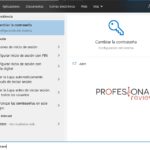 Cómo Establecer una Contraseña para Proteger Tu Laptop.
Cómo Establecer una Contraseña para Proteger Tu Laptop.3. Reemplazar la batería: Si tu batería no retiene la carga por mucho tiempo, es posible que deba reemplazarla. Las baterías son consumibles y tienen una vida útil finita. Puedes comprar una batería de repuesto en línea o en una tienda de electrónica.
4. Limpieza y mantenimiento: Limpiar regularmente la ventilación del portátil y el polvo acumulado en el interior del equipo ayuda a mantener el sistema fresco y reduce la carga de la batería. También puede utilizar programas de limpieza y optimización del sistema para eliminar archivos innecesarios y mejorar el rendimiento.
En general, es importante seguir las prácticas recomendadas de mantenimiento de la batería, como cargar la batería por completo antes de su primer uso, evitar la sobrecarga y no dejar que la batería se descargue completamente. Estos pequeños cambios pueden ayudarte a prolongar la vida útil de tu batería y mantener tu laptop funcionando sin problemas.
¿Qué herramientas y programas pueden ayudarte a optimizar el consumo de energía de la batería de tu laptop?
Algunas herramientas y programas que pueden ayudarte a optimizar el consumo de energía de la batería de tu laptop son:
- Windows Power Plan: Esta herramienta te permite elegir entre diferentes planes de energía, como Alto rendimiento, Ahorro de energía y Equilibrado. Seleccionar el plan adecuado según tus necesidades puede ayudarte a ahorrar energía y prolongar la duración de la batería.
- Battery Optimizer: Este programa analiza el estado de la batería de tu laptop y ajusta automáticamente las configuraciones para prolongar la duración de la batería.
Mira También Consejos para Optimizar el Rendimiento de tu Laptop con Windows 10
Consejos para Optimizar el Rendimiento de tu Laptop con Windows 10- Advanced SystemCare: Este programa ofrece una variedad de herramientas de mantenimiento para optimizar el rendimiento general de tu laptop, incluyendo la administración de energía para prolongar la vida útil de la batería.
- Otras opciones que puedes considerar incluyen:
- - Desactivar dispositivos de hardware innecesarios como Bluetooth o Wi-Fi cuando no los estás usando.
- - Reducir el brillo de la pantalla y ajustar la configuración de apagado automático de la pantalla.
- - Cerrar aplicaciones y programas que no estés utilizando en ese momento.
- - Evitar utilizar aplicaciones que requieren mucho procesamiento y recursos de la CPU.
Recuerda que mantener una batería de laptop saludable también implica cuidar su temperatura y evitar exponerla a condiciones extremas de calor o frío.
Resumen
En conclusión, es importante mantener una buena salud de nuestra batería de laptop para prolongar su vida útil y garantizar un rendimiento óptimo. Al seguir los consejos que hemos brindado, podrá solucionar los problemas comunes de la batería y evitar costosas reparaciones.
Recuerde siempre calibrar su batería regularmente, desconectar los dispositivos externos innecesarios, reducir el brillo de la pantalla y personalizar la configuración de energía del sistema operativo para mejorar la duración de la batería.
Con estos sencillos consejos, puede disfrutar de una experiencia sin interrupciones con su laptop y maximizar su productividad.
Cómo Solucionar los Problemas de la Batería de una Laptop
La batería de una laptop es uno de los componentes más importantes y a menudo ignorados. Con el tiempo, las baterías pueden desgastarse y experimentar problemas como la disminución de la vida útil, la incapacidad para cargar y la descarga rápida. Aquí hay algunos consejos para solucionar los problemas comunes de la batería de su laptop.
Mira También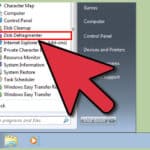 Cómo Mejorar el Rendimiento de Mi Laptop con Windows 7.
Cómo Mejorar el Rendimiento de Mi Laptop con Windows 7.Calibrar su batería regularmente
- Desconecte su laptop de la alimentación y deje que la batería se descargue completamente.
- Cargue la batería hasta el 100% mientras la laptop está apagada.
- Una vez cargada, encienda la laptop y restablezca la configuración de energía predeterminada.
Reduzca el brillo de la pantalla
La pantalla es uno de los componentes que más consume energía en una laptop. Al reducir el brillo de la pantalla, puede prolongar la duración de la batería y evitar problemas de carga.
Desconecte los dispositivos externos innecesarios
Los dispositivos externos como los discos duros externos, las impresoras y los dispositivos USB pueden consumir mucha energía y reducir la vida útil de su batería. Desconéctelos cuando no estén en uso para ahorrar energía y prolongar la duración de la batería.
Personalice la configuración de energía del sistema operativo
Cada sistema operativo tiene opciones de energía predeterminadas que se pueden personalizar para prolongar la duración de la batería. Reduzca la velocidad del procesador, ajuste la configuración de Wi-Fi y Bluetooth y personalice la configuración de energía para maximizar la duración de la batería.
Comparte tus comentarios y opiniones
¡Gracias por leer nuestro artículo sobre cómo solucionar los problemas de la batería de una laptop! Esperamos que estos consejos le hayan sido útiles y que pueda disfrutar de una experiencia sin interrupciones con su laptop. ¡No dudes en compartir tus comentarios y opiniones a continuación y comparte este artículo en tus redes sociales para ayudar a otros a solucionar los problemas de batería de sus laptops!
Si desea ponerse en contacto con nosotros para obtener más información sobre el mantenimiento de su laptop, no dude en contactarnos a través de nuestra página de contacto.
Si quieres conocer otros artículos parecidos a Cómo Solucionar los Problemas de la Batería de una Laptop. puedes visitar la categoría Windows.
Deja una respuesta

¡Más Contenido!